
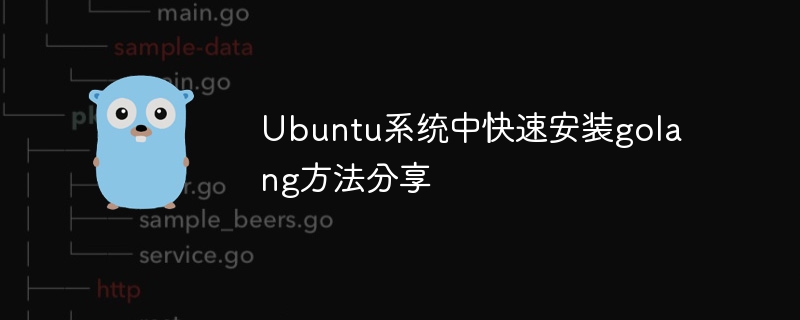
Wir teilen mit, wie man Golang schnell auf einem Ubuntu-System installiert
Die Installation von Golang auf einem Ubuntu-System ist sehr einfach. In diesem Artikel erfahren Sie, wie Sie Golang schnell installieren und erhalten konkrete Codebeispiele.
Schritt 1: System aktualisieren
Bevor wir Golang installieren, müssen wir zuerst das System aktualisieren. Öffnen Sie das Terminal und führen Sie den folgenden Befehl aus, um das System zu aktualisieren:
sudo apt update sudo apt upgrade
Schritt 2: Golang herunterladen
Öffnen Sie die offizielle Website von Golang (https://golang.org/dl/) und wählen Sie die für Ihr System geeignete Version zum Herunterladen aus. In diesem Artikel nehmen wir Version 1.15.3 als Beispiel zur Demonstration.
Verwenden Sie den Befehl wget, um das komprimierte Golang-Paket herunterzuladen:
wget https://golang.org/dl/go1.15.3.linux-amd64.tar.gz
Schritt 3: Entpacken und installieren
Entpacken Sie das heruntergeladene komprimierte Paket:
tar -xvf go1.15.3.linux-amd64.tar.gz
Nach der Dekomprimierung wird ein Verzeichnis mit dem Namen go generiert. Wir können dieses Verzeichnis an den Ort verschieben, an dem wir es installieren möchten, z. B. /usr/local:
sudo mv go /usr/local
Schritt 4: Umgebungsvariablen konfigurieren
Um Golang normal verwenden zu können, müssen wir einige Umgebungsvariablen konfigurieren. Öffnen Sie das Terminal und geben Sie den folgenden Befehl ein:
sudo nano ~/.profile
Fügen Sie in der geöffneten Konfigurationsdatei am Ende Folgendes hinzu:
export PATH=$PATH:/usr/local/go/bin export GOPATH=$HOME/go export PATH=$PATH:$GOPATH/bin
Speichern und beenden Sie die Konfigurationsdatei und verwenden Sie dann den folgenden Befehl, damit die Konfigurationsdatei wirksam wird:
source ~/.profile
Schritt 5: Überprüfen Sie die Installation
Geben Sie den folgenden Befehl ein, um zu überprüfen, ob Golang erfolgreich installiert wurde:
go version
Wenn die Golang-Versionsinformationen angezeigt werden, ist die Installation erfolgreich.
Schritt 6: Schreiben Sie den Beispielcode und führen Sie ihn aus.
Verwenden Sie den folgenden Befehl, um eine Go-Datei zu erstellen:
nano hello.go
Geben Sie in die geöffnete Datei den folgenden Code ein:
package main
import "fmt"
func main() {
fmt.Println("Hello, World!")
}Speichern und beenden Sie die Datei. Verwenden Sie dann den folgenden Befehl, um diesen Beispielcode zu kompilieren und auszuführen:
go run hello.go
Wenn das Terminal „Hello, World!“ ausgibt, dann herzlichen Glückwunsch, Sie haben golang erfolgreich installiert und ausgeführt!
Zusammenfassung
Dieser Artikel erklärt Ihnen, wie Sie Golang schnell auf einem Ubuntu-System installieren und stellt spezifische Codebeispiele bereit. Ich hoffe, dass dieser Artikel für Anfänger hilfreich sein kann und es ihnen ermöglicht, Golang erfolgreich zu installieren und mit dem Erlernen und Verwenden von Golang zu beginnen.
Das obige ist der detaillierte Inhalt vonTeilen Sie uns mit, wie Sie Golang schnell im Ubuntu-System installieren. Für weitere Informationen folgen Sie bitte anderen verwandten Artikeln auf der PHP chinesischen Website!
 binäre Arithmetik
binäre Arithmetik
 So verwenden Sie Shuffle
So verwenden Sie Shuffle
 So kaufen Sie echte Ripple-Münzen
So kaufen Sie echte Ripple-Münzen
 So starten Sie den Dienst im Swoole-Framework neu
So starten Sie den Dienst im Swoole-Framework neu
 Telnet-Befehl
Telnet-Befehl
 Verwendung der Informix-Funktion
Verwendung der Informix-Funktion
 So legen Sie den gepunkteten CSS-Rahmen fest
So legen Sie den gepunkteten CSS-Rahmen fest
 Aktuelles Ranking der digitalen Währungsbörsen
Aktuelles Ranking der digitalen Währungsbörsen
 Was sind die sieben Prinzipien der PHP-Codespezifikationen?
Was sind die sieben Prinzipien der PHP-Codespezifikationen?




